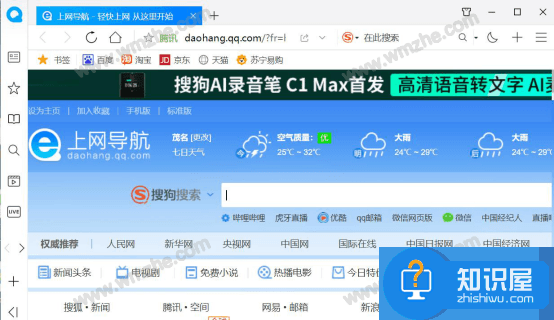Word 2016设置自动编号快捷键的具体教程介绍
发布时间:2017-05-11 14:47:18作者:知识屋
在Word文档的编辑过程中,我们一般都是通过鼠标点选来完成段落设置的,如果遇到长篇幅的文章,操作起来就比较麻烦繁杂。今天,小编教大家如何通过快捷键设置自动编号的输入,这样操作就会快速很多,一起来学习下吧。
word2016如何设置自动编号快捷键?
1、首先在Word编辑页面,点击左上角的文件菜单
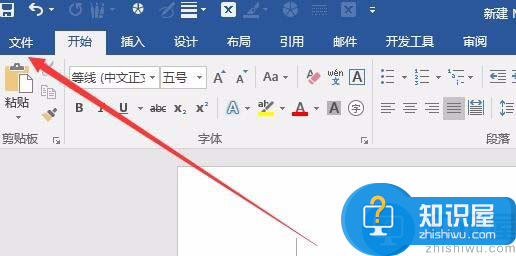
2、在打开的下拉菜单中选择“选项”菜单项
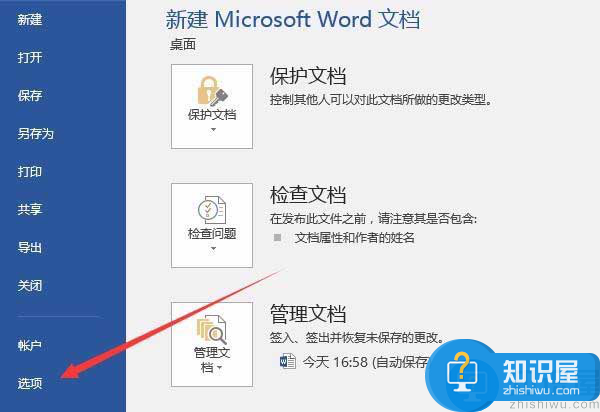
3、在打开的Word选项窗口中,点击左侧边栏的“自定义功能区”快捷链接
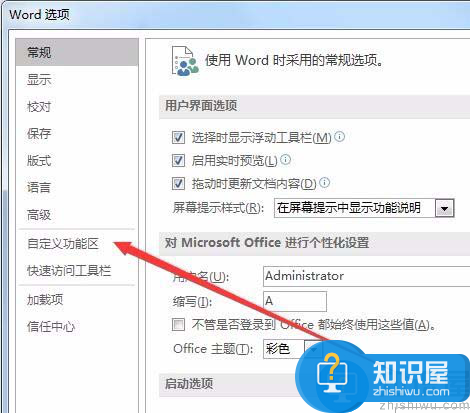
4、在右侧打开的窗口中,找到“键盘快捷方式自定义”按钮
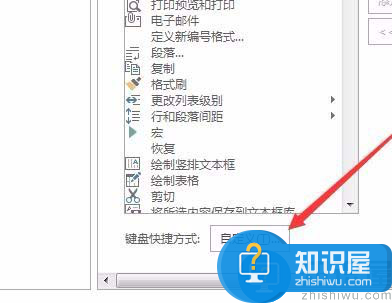
5、在自定义键盘窗口中,点击左侧的“开始选项卡”,在右侧窗口中找到NumberingGallery一项
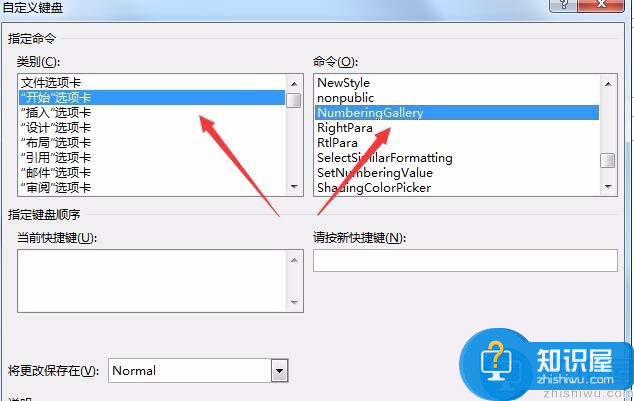
6、接下来在“请按新快捷键”下的文本框中输入快捷键,如Ctrl+X,最后点击“指定”按钮,再点击关闭按钮即可。
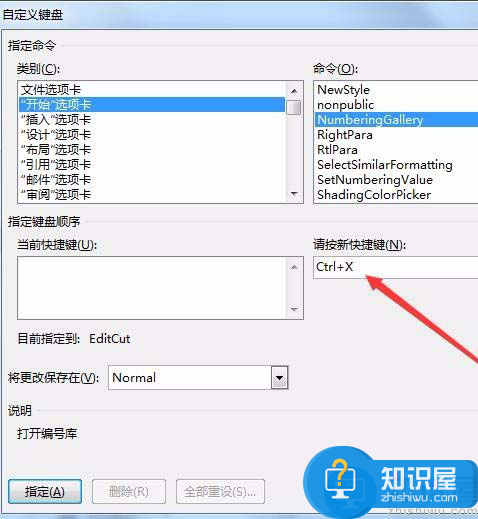
需要注意的是:指定的自动编号快捷键是指在该文档中使用的,在其它新的文档中该快捷键不起作用,需要重新指定。另外一定要点击“指定”按钮,不然上面的设置不生效哦。
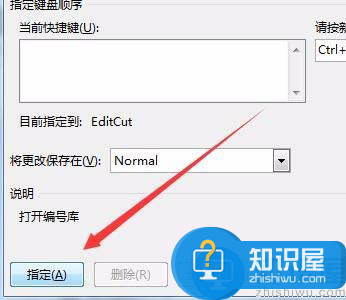
相关知识
软件推荐
更多 >-
1
 一寸照片的尺寸是多少像素?一寸照片规格排版教程
一寸照片的尺寸是多少像素?一寸照片规格排版教程2016-05-30
-
2
新浪秒拍视频怎么下载?秒拍视频下载的方法教程
-
3
监控怎么安装?网络监控摄像头安装图文教程
-
4
电脑待机时间怎么设置 电脑没多久就进入待机状态
-
5
农行网银K宝密码忘了怎么办?农行网银K宝密码忘了的解决方法
-
6
手机淘宝怎么修改评价 手机淘宝修改评价方法
-
7
支付宝钱包、微信和手机QQ红包怎么用?为手机充话费、淘宝购物、买电影票
-
8
不认识的字怎么查,教你怎样查不认识的字
-
9
如何用QQ音乐下载歌到内存卡里面
-
10
2015年度哪款浏览器好用? 2015年上半年浏览器评测排行榜!